Autor:
Frank Hunt
Data E Krijimit:
20 Marsh 2021
Datën E Azhurnimit:
27 Qershor 2024

Përmbajtje
- Të shkelësh
- Metoda 1 nga 2: Përdorimi i faqes së re të internetit OCR
- Metoda 2 nga 2: Përdorimi i faqes në internet të OCR
- Këshilla
- Paralajmërime
Ky artikull do t'ju mësojë se si të redaktoni tekstin e një dokumenti që është skanuar në kompjuterin tuaj. Teknologjia për të shndërruar përfaqësimin vizual të tekstit në tekst të vërtetë quhet softuer OCR ("Njohja optike e karakterit"). Ju mund të përdorni një faqe në internet të quajtur "New OCR" për të nxjerrë tekstin nga dokumenti juaj pa ruajtur formatimin, ose mund të regjistroheni me një faqe në internet të quajtur "Online OCR" për PDF më të përparuara.
Të shkelësh
Metoda 1 nga 2: Përdorimi i faqes së re të internetit OCR
 Skanoni dokumentin tuaj si PDF. Kjo është e rëndësishme sepse shumë konvertues të tekstit nuk mund ta njohin tekstin në imazhe, ashtu siç mund ta njohin në skedarët PDF.
Skanoni dokumentin tuaj si PDF. Kjo është e rëndësishme sepse shumë konvertues të tekstit nuk mund ta njohin tekstin në imazhe, ashtu siç mund ta njohin në skedarët PDF. - Nëse është e mundur, skanoni dokumentin tuaj në të zezë dhe të bardhë në vend të ngjyrës. Kjo e bën të lehtë për redaktorët e tekstit të njohin karakteret.
 Hapni uebfaqen e re të OCR. Shkoni te http://www.newocr.com/ në shfletuesin tuaj. Ju mund të ktheni dokumente të skanuara nga këtu në dokumente të redaktueshme që përmbajnë vetëm tekst.
Hapni uebfaqen e re të OCR. Shkoni te http://www.newocr.com/ në shfletuesin tuaj. Ju mund të ktheni dokumente të skanuara nga këtu në dokumente të redaktueshme që përmbajnë vetëm tekst.  klikoni mbi Zgjidhni Skedarin.. Ky është një buton gri në krye të faqes. Kjo do të hapë një dritare Windows Explorer (Windows) ose Finder (Mac).
klikoni mbi Zgjidhni Skedarin.. Ky është një buton gri në krye të faqes. Kjo do të hapë një dritare Windows Explorer (Windows) ose Finder (Mac).  Zgjidhni PDF-në tuaj të skanuar. Për ta bërë këtë, klikoni në PDF të skanuar.
Zgjidhni PDF-në tuaj të skanuar. Për ta bërë këtë, klikoni në PDF të skanuar. - Së pari mund të duhet të klikoni në dosjen ku ndodhet PDF i skanuar në anën e majtë të dritares.
 klikoni mbi Për të hapur në këndin e poshtëm të djathtë të dritares. Kjo do të ngarkojë PDF-në tuaj në faqen e internetit.
klikoni mbi Për të hapur në këndin e poshtëm të djathtë të dritares. Kjo do të ngarkojë PDF-në tuaj në faqen e internetit. 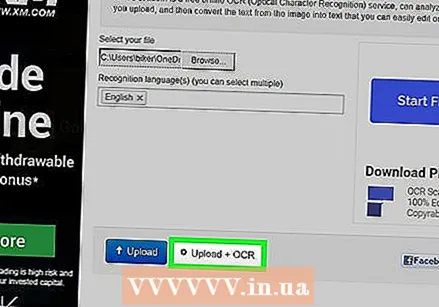 klikoni mbi Ngarko + OCR. Ky buton është në fund të faqes. PDF-ja juaj e ngarkuar do të shndërrohet në tekst.
klikoni mbi Ngarko + OCR. Ky buton është në fund të faqes. PDF-ja juaj e ngarkuar do të shndërrohet në tekst.  Shkoni poshtë dhe klikoni Për të shkarkuar në anën e majtë të faqes. Klikimi mbi këtë do të sjellë një menu rrëshqitëse.
Shkoni poshtë dhe klikoni Për të shkarkuar në anën e majtë të faqes. Klikimi mbi këtë do të sjellë një menu rrëshqitëse. 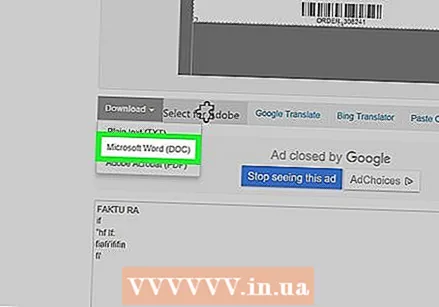 klikoni mbi Microsoft Word (DOC). Ky opsion është në menunë e prezantimit. Kjo do të shkarkojë një version të Microsoft Word të PDF-së tuaj të ngarkuar në kompjuterin tuaj.
klikoni mbi Microsoft Word (DOC). Ky opsion është në menunë e prezantimit. Kjo do të shkarkojë një version të Microsoft Word të PDF-së tuaj të ngarkuar në kompjuterin tuaj. - Nëse Microsoft Word nuk është i instaluar në kompjuterin tuaj, mund të shkarkoni një version .txt nga e njëjta menu tërheqëse. Më pas mund ta redaktoni këtë dokument në Notepad (Windows) ose TextEdit (Mac).
 Redaktoni versionin Word të PDF. Klikoni dy herë në dokumentin e shkarkuar Word për ta hapur atë në Microsoft Word dhe për të redaktuar tekstin PDF që është i lexueshëm.
Redaktoni versionin Word të PDF. Klikoni dy herë në dokumentin e shkarkuar Word për ta hapur atë në Microsoft Word dhe për të redaktuar tekstin PDF që është i lexueshëm. - Tekst i caktuar në PDF nuk do të redaktohet për shkak të gabimeve të përkthimit.
- Ju mund të duhet të klikoni "Aktivizo Redaktimin" në krye të dritares Word para se të mund të ndryshoni tekstin.
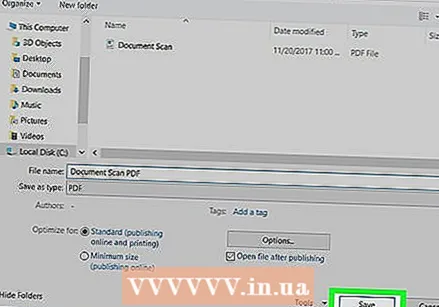 Ruani dokumentin Word si PDF. Për ta bërë këtë, bëni sa vijon:
Ruani dokumentin Word si PDF. Për ta bërë këtë, bëni sa vijon: - "Windows" - Kliko "File", kliko "Save As", kliko në kutinë "Word Document", kliko "PDF" dhe kliko "Save".
- "Mac" - Kliko "File", kliko "Save As", shkruaj një emër, kliko në fushën "Format", kliko "PDF" dhe kliko "Save".
Metoda 2 nga 2: Përdorimi i faqes në internet të OCR
 Skanoni dokumentin tuaj si PDF. Kjo është e rëndësishme sepse shumë konvertues të tekstit nuk mund ta njohin tekstin në imazhe, ashtu siç mund ta njohin në skedarët PDF.
Skanoni dokumentin tuaj si PDF. Kjo është e rëndësishme sepse shumë konvertues të tekstit nuk mund ta njohin tekstin në imazhe, ashtu siç mund ta njohin në skedarët PDF. - Nëse është e mundur, skanoni dokumentin tuaj në të zezë dhe të bardhë në vend të ngjyrës. Kjo e bën të lehtë për redaktorët e tekstit të njohin karakteret.
 Hapni faqen në internet të OCR. Shkoni te https://www.onlineocr.net/ në shfletuesin tuaj. Kjo faqe ju lejon të redaktoni tekstin e PDF tuaj duke mbajtur formatimin vizual të PDF, megjithëse mund të ktheni vetëm 50 faqe falas.
Hapni faqen në internet të OCR. Shkoni te https://www.onlineocr.net/ në shfletuesin tuaj. Kjo faqe ju lejon të redaktoni tekstin e PDF tuaj duke mbajtur formatimin vizual të PDF, megjithëse mund të ktheni vetëm 50 faqe falas.  klikoni mbi N SNSHKRUAR. Shtë në këndin e sipërm të djathtë të faqes. Kjo do t'ju çojë në faqe për të krijuar një llogari.
klikoni mbi N SNSHKRUAR. Shtë në këndin e sipërm të djathtë të faqes. Kjo do t'ju çojë në faqe për të krijuar një llogari.  Krijo nje llogari. Freeshtë falas të krijoni një llogari në faqen e internetit Online OCR dhe kjo do t'ju lejojë të redaktoni shumë faqe PDF në të njëjtën kohë. Për të krijuar llogarinë tuaj, duhet të futni informacionin e mëposhtëm:
Krijo nje llogari. Freeshtë falas të krijoni një llogari në faqen e internetit Online OCR dhe kjo do t'ju lejojë të redaktoni shumë faqe PDF në të njëjtën kohë. Për të krijuar llogarinë tuaj, duhet të futni informacionin e mëposhtëm: - "Emri i përdoruesit" - Vendosni emrin tuaj të dëshiruar të përdoruesit në fushën e tekstit "Përdoruesi".
- "Fjalëkalimi" - Futni fjalëkalimin tuaj të dëshiruar në fushat e tekstit "Fjalëkalimi" dhe "Konfirmo fjalëkalimin".
- "Email" - Vendosni adresën tuaj të postës elektronike në fushën e tekstit "Email".
- "Captcha" - Vendosni kodin në ekran në fushën e tekstit "Enter Captcha Code".
 klikoni mbi Regjistrohuni. Ky është një buton i gjelbër në fund të faqes. Kjo do të krijojë llogarinë tuaj për OCR Online.
klikoni mbi Regjistrohuni. Ky është një buton i gjelbër në fund të faqes. Kjo do të krijojë llogarinë tuaj për OCR Online.  Hyni në llogarinë tuaj. Klikoni "SIGNI IN" në këndin e sipërm të djathtë të faqes, vendosni emrin tuaj të përdoruesit dhe fjalëkalimin dhe klikoni butonin e gjelbër "Login". Kjo do t'ju çojë në faqen e konvertimit PDF.
Hyni në llogarinë tuaj. Klikoni "SIGNI IN" në këndin e sipërm të djathtë të faqes, vendosni emrin tuaj të përdoruesit dhe fjalëkalimin dhe klikoni butonin e gjelbër "Login". Kjo do t'ju çojë në faqen e konvertimit PDF.  Zgjidhni një gjuhë. Klikoni në gjuhën PDF në anën e majtë të faqes.
Zgjidhni një gjuhë. Klikoni në gjuhën PDF në anën e majtë të faqes. - Për shembull, nëse PDF-ja juaj është në anglisht, atëherë duhet të klikoni "anglisht" në anën e majtë të faqes.
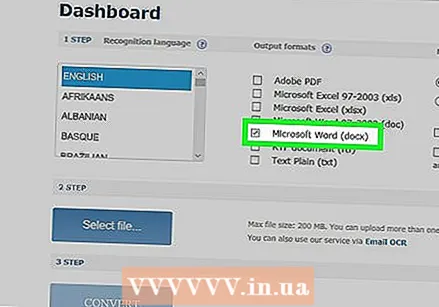 Kontrolloni fushën "Microsoft Word". Kjo është në mes të faqes.
Kontrolloni fushën "Microsoft Word". Kjo është në mes të faqes.  Kontrolloni fushën "Të gjitha faqet". Kjo është në të djathtë të seksionit "Microsoft Word".
Kontrolloni fushën "Të gjitha faqet". Kjo është në të djathtë të seksionit "Microsoft Word".  klikoni mbi Zgjidh skedarin .... Ky është një buton blu në qendër të faqes. Do të hapet një dritare.
klikoni mbi Zgjidh skedarin .... Ky është një buton blu në qendër të faqes. Do të hapet një dritare. 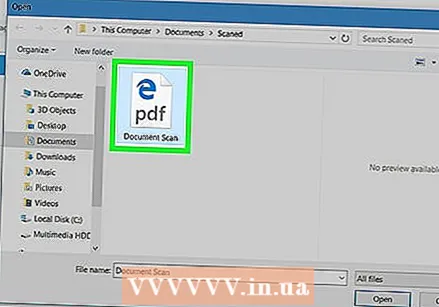 Zgjidhni PDF-në tuaj të skanuar. Për ta bërë këtë, klikoni në skedarin PDF të skanuar.
Zgjidhni PDF-në tuaj të skanuar. Për ta bërë këtë, klikoni në skedarin PDF të skanuar. - Së pari mund të duhet të klikoni në dosjen ku ndodhet PDF i skanuar në anën e majtë të dritares.
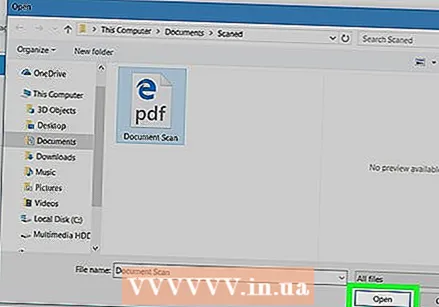 klikoni mbi Për të hapur. Shtë në këndin e poshtëm të djathtë të dritares. Kjo do të ngarkojë dokumentin tuaj në faqen e internetit. Sapo shiriti i përparimit në të djathtë të "Zgjidh Skedarin ..." të ketë arritur 100%, mund të vazhdoni.
klikoni mbi Për të hapur. Shtë në këndin e poshtëm të djathtë të dritares. Kjo do të ngarkojë dokumentin tuaj në faqen e internetit. Sapo shiriti i përparimit në të djathtë të "Zgjidh Skedarin ..." të ketë arritur 100%, mund të vazhdoni. 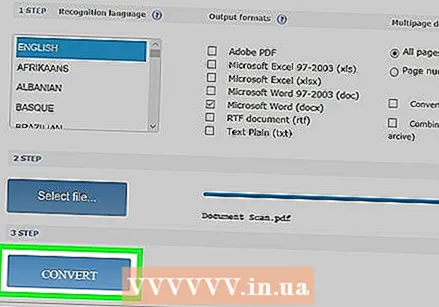 klikoni mbi TE KONVERTOJNE. Kjo është në fund të faqes. Kjo do t'ju çojë në faqen e skedarit të konvertuar sapo OCR Online të ketë mbaruar konvertimin e PDF tuaj të ngarkuar në një dokument Word të redaktueshëm.
klikoni mbi TE KONVERTOJNE. Kjo është në fund të faqes. Kjo do t'ju çojë në faqen e skedarit të konvertuar sapo OCR Online të ketë mbaruar konvertimin e PDF tuaj të ngarkuar në një dokument Word të redaktueshëm. 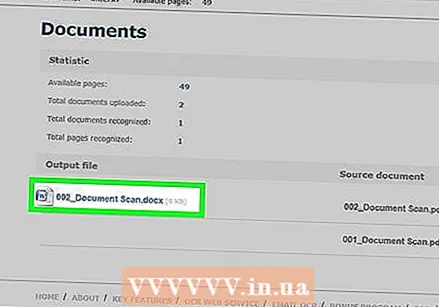 Klikoni në emrin e dokumentit tuaj. Ju do të shihni se emri i dokumentit shfaqet si një lidhje blu në fund të faqes. Klikimi mbi të do të shkarkojë dokumentin në kompjuterin tuaj.
Klikoni në emrin e dokumentit tuaj. Ju do të shihni se emri i dokumentit shfaqet si një lidhje blu në fund të faqes. Klikimi mbi të do të shkarkojë dokumentin në kompjuterin tuaj.  Redakton versionin Word të PDF. Klikoni dy herë në dokumentin e shkarkuar Word për ta hapur atë në Microsoft Word dhe më pas ndryshoni tekstin PDF që është i lexueshëm.
Redakton versionin Word të PDF. Klikoni dy herë në dokumentin e shkarkuar Word për ta hapur atë në Microsoft Word dhe më pas ndryshoni tekstin PDF që është i lexueshëm. - Tekst i caktuar në PDF nuk do të redaktohet për shkak të gabimeve të përkthimit.
- Ju mund të duhet të klikoni "Aktivizo Redaktimin" në krye të dritares Word para se të mund të ndryshoni tekstin.
 Ruani dokumentin Word si PDF. Për ta bërë këtë, bëni sa vijon:
Ruani dokumentin Word si PDF. Për ta bërë këtë, bëni sa vijon: - "Windows" - Kliko "File", kliko "Save As", kliko në kutinë "Word Document", kliko "PDF" dhe kliko "Save".
- "Mac" - Kliko "File", kliko "Save As", shkruaj një emër, kliko në fushën "Format", kliko "PDF" dhe kliko "Save".
Këshilla
- Dokumentet e skanuara zakonisht ruhen si PDF në kompjuterin tuaj. Nëse një dokument i skanuar është skedar TIFF, mund ta ktheni skedarin në pdf.
Paralajmërime
- Teknologjia OCR nuk është e patëmetë. Çdo dokument i skanuar që redaktoni ka të ngjarë të përmbajë shumë gabime.



